一次扫描每个文档的两面
使用ADF(自动输稿器)同时扫描每个文档的两面。
 重要事项
重要事项
- 根据所用型号的不同,您无法使用自动输稿器同时扫描每个文档的两面。
 注释
注释
- 要从自动输稿器一次扫描多个文档,请使用自动、文档、用户定义、驱动程序、OCR或电子邮件进行扫描。
- 在以下说明中使用扫描文档的屏幕作为示例。
-
将文档放置在自动输稿器上。
-
单击设置...。
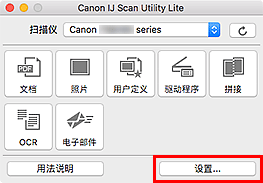
显示设置对话框。
-
单击文档扫描。
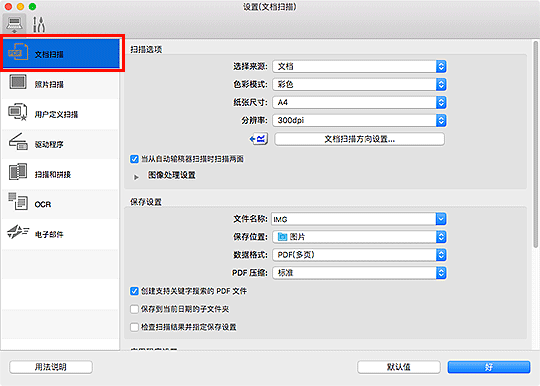
-
将选择来源选择为文档(自动输稿器),然后选择当从自动输稿器扫描时扫描两面复选框。
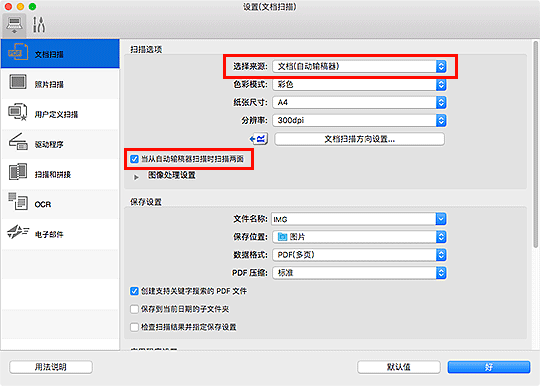
-
根据需要设置色彩模式、文档尺寸和扫描分辨率。
单击文档扫描方向设置...以指定要扫描文档的方向。 在显示的对话框中,可以指定方向和装订边。
 注释
注释- 在设置对话框中完成设置后,下次可以使用相同的设置进行扫描。
- 在设置对话框中,根据需要指定图像处理设置(例如倾斜修正)、设置保存已扫描图像的位置等。
当设置完成时,单击好。
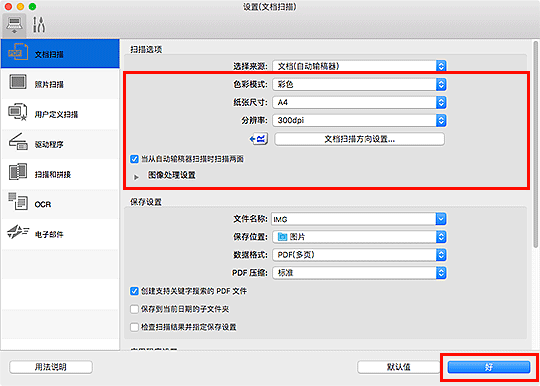
出现IJ Scan Utility Lite主屏幕。
 重要事项
重要事项- 从自动输稿器进行扫描时,扫描文档使用的纸张尺寸可能不同于纸张尺寸中指定的尺寸。
 注释
注释-
有关在设置对话框中设置项目的详细资料,请参阅以下页面。
-
单击文档。
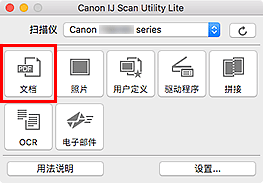
自动扫描文档的两面。
 注释
注释
- 要取消扫描,请单击取消。

